1. Ознакомиться с элементами рабочего окна программы Inkscape.
2. Научиться создавать простейшие векторные объекты: прямоугольники, овалы, многоугольники, звезды, спирали.
3. Научиться редактировать заливку и штрих объекта.
Теоретическая часть
Графический редактор Inkscape обладает достаточным набором инструментов для создания иллюстраций и довольно удобным интерфейсом. Он представляет собой программу ориентированую на решение конкретной задачи – создание иллюстративной графики.
Иллюстративная графика – это прикладная ветвь машинной график, сравнительно недавно выделившаяся в отдельное направление наряду с графикой деловой, инженерной и научной. К области иллюстративной графики относятся в первую очередь рисунки, коллажи, рекламные объявления, заставки, постеры – всё, что принято называть художественной продукцией. Объекты иллюстративной графики отличаются от объектов других прикладных областей своей первичностью – они не могут быть построены автоматически по некоторым исходным данным, без участия художника или дизайнера.
Уроки по Inkscape: Окрашиваем объекты. Как разбить векторный объект. / Coloring object in Inkscape.
Основные принципы работы
Перед началом работы с Inkscape нужны общие представления о возможностях этой программы. Основным понятием в любом редакторе векторной графики, является понятие объекта. Работа над любой иллюстрацией заключается в создании объектов, их редактировании и расположении в нужных местах.
При этом сначала создается приблизительная форма объектов, после чего форма уточняется путем добавления, удаления и перемещения узлов контура. После создания необходимой формы задается цвет контура и выбирается заливка. В этом редакторе можно создавать как стандартные фигуры (прямоугольники, эллипсы, многоугольники, и т.д.), так и произвольные, состоящие из прямых и кривых линий.
Средства работы с текстом позволяют создавать небольшие текстовые документы, оформленные рисунками.
Применение различных эффектов помогает создать красивое изображение из простых объектов. Каждый рисунок состоит из одной или нескольких фигур, которые могут накладываться и полностью или частично закрывать друг друга.
Итак, основные приемы работы с Inkscape:
1. Создание простых геометрических фигур или произвольных кривых и ломаных, замкнутых или разомкнутых.
2. Редактирование любого объекта: изменение цвета контура и заливки, изменение формы объекта.
3. Размещение всех объектов в нужных местах, определение порядка взаимного перекрытия объектов.
4. Вставка и форматирование текста.
5. Вставка готовых картинок или ранее созданных иллюстраций в документ.
Понятие объекта в Inkscape
Любое изображение в векторном формате состоит из множества составляющих частей, которые редактируются независимо друг от друга. Главными «кирпичиками», из которых составляется изображение, являются объекты. Объектом называется элемент изображения: прямая, круг, прямоугольник, кривая, замкнутая кривая, многоугольник и другие.
Любой векторный объект Inkscape имеет ряд общих характеристик. Каждый объект состоит из некоторого количества точек или узлов, соединенных прямыми или кривыми линиями — сегментами. Координаты узлов и параметры сегментов определяют внешний вид объекта. Сегменты объекта образуют контур, который имеет свой цвет и толщину.
Inkscape: обзор и основные функции
Область внутри объекта можно закрасить или залить одним цветом, смесью цветов или узором. Эту область принято называть заливкой. У одного объекта не может быть различных заливок или соединительных линий разной толщины и цвета. Для создания сложных изображений требуется использовать множество объектов.
Важными объектами Inkscape являются плавно изогнутые кривые, с помощью которых можно построить любой произвольный контур. Они называются кривыми Безье. Математик Пьер Безье (Pierre Bezier) открыл, что произвольную кривую можно задать с помощью двух векторов, находящихся в начале и конце кривой. Это положение легло в основу описания кривых Безье в Inkscape.
Кроме положения начальной и конечной точки (то есть узлов кривой), внешний вид кривой определяется кривизной, то есть ее изогнутостью между двумя узлами. Кривизна определяется двумя параметрами кривой в каждом узле, которые графически представлены с помощью отрезков, выходящих из узлов. Эти отрезки называются манипуляторами кривизны.
Inkscape — открытый редактор векторной графики, функционально схожий с Illustrator, Freehand, CorelDraw или Xara X и использующий стандарт W3C под названием Scalable Vector Graphics (SVG). В программе поддерживаются такие возможности SVG как фигуры, контуры, текст, маркеры, клоны, альфа-канал, трансформации, градиенты, текстуры и группировка. Inkscape также поддерживает метаданные Creative Commons, правку узлов, слои, сложные операции с контурами, векторизацию растровой графики, текст по контуру, завёрстанный в фигуру текст, редактирование XML-данных напрямую и многое другое. Он импортирует файлы в таких форматах как JPEG, PNG, TIFF и другие, и экспортирует файлы в формате PNG, равно как и в некоторых векторных форматах.
После запуска Inkscape экран приобретает вид изображённый на рис.1
 |
В строке заголовка указывается название документа и название прикладной программы.
Inkscape предлагает большой набор команд для создания и редактирования изображений. Все команды разделены на группы. Каждый пункт меню отвечает за выполнение команд отдельной группы.
1. Меню «Файл» содержит команды ввода-вывода изображений.
2. Меню «Правка» содержит команды редактирования изображений (копирование, удаление, размножение и т.п.).
3. Меню «Вид» содержит команды настройки экрана.
4. Меню «Слой» содержит команды для работы со слоями изображения.
5. Меню «Объект» содержит команды Редактирования отдельных элементов изображения.
6. Меню «Контуры» содержит команды редактирования контуров элементов изображения.
7. Меню «Текст» содержит команды редактирования текста.
8. Меню «Эффекты» содержит команды для добавления различных эффектов к элементам изображения и изображению в целом.
9. Меню «Справка» предназначено для вызова встроенной справочной системы.
Под строкой меню расположена стандартная панель инструментов, необходимая для вызова часто используемых команд меню программы.
Масштабирование холста
Самый простой способ для увеличения масштаба — это нажать на клавиатуре — и + (или =). Можно сделать это и, пользуясь мышью, нажмите Ctrl + щелчок колесиком или Ctrl + щелчок правой кнопкой для увеличения изображения, Shift + щелчок колесиком или Shift + щелчок правой кнопкой чтобы уменьшить масштаб. Можно просто вращать колесико, удерживая клавишу Ctrl. А еще можно воспользоваться полем «масштаб» в нижнем правом углу окна документа, здесь можно установить точное значение масштаба в %. А еще в боковой панели инструментов есть инструмент «Масштаб» в виде значка с лупой.
А еще inkscape хранит историю изменения масштаба, которые вы выполняли в ходе работы, используйте клавиши ` или Shift+` что бы вернуться к предыдущим настройкам или последующим.
Создаём фигуры в inkscape
Щелкните мышью по инструменту «прямоугольник» в боковой панели инструментов (или нажмите клавишу F4). При активном инструменте для рисования прямоугольников вы легко можете рисовать их на холсте.

Как вы видите, у нас на картинке получились синие прямоугольники с черной рамкой, а некоторые из них вообще полупрозрачные. Если у вас получились просто белые, не расстраивайтесь, о том, как менять цвета и прозрачность, будет написано ниже. А сейчас потренируйтесь рисовать овалы и круги, звездочки и спирали.

Для каждой из этих фигур следует использовать свои инструменты и боковой панели инструментов. Где, какой инструмент в панели понятно по их значкам, но на всякий случай: «круги и эллипсы» кнопка F5, «звездочки и многоугольники» кнопка *, «спирали» — кнопка F9.
Каждая нарисованная вами фигура имеет на своем контуре ромбики — это узлы. О том, как работать с узлами inkscape можно прочитать в инструкции. Пока попробуйте перетащить их мышью и посмотрите, как будет вести себя фигура. Для более точной настройки каждой отдельной фигуры на верхней контекстной панели инструментов, есть параметры ее настройки.
Чтобы отменить последнее действие, нажмите Ctrl+Z. (Или, если вы передумали отменять и снова хотите вернуть назад, вы можете повторить отмененное действие Shift+Ctrl+Z)
Управление с клавиатуры
Одно из возможностей Inkscape, которая отличает его от большинства векторных редакторов, является возможность выполнения практически всех действий с клавиатуры без использования мыши. Нет практически ни одного действия, которого нельзя было бы сделать с помощью клавиатуры и преобразование объектов не является исключением.
Вы можете использовать стрелочки клавиатуры для перемещения объектов, кнопки и > для изменения размера, а вращать объекты можно кнопками [ и ]. По умолчанию размером шага являются 2 пикселя. Удержание клавиши Shift увеличивает этот шаг в 10 раз. Ctrl+> и Ctrl+ увеличивает и уменьшает размер до 200% или 50% от исходного, соответственно. Вращение с нажатой клавишей Ctrl происходит на 90 градусов.
Пожалуй, наиболее полезными являются изменения размеров для точных преобразований, с помощью клавиши Alt. Например, Alt + стрелочки позволяет перемещать объект на 1 пиксель. Аналогично Alt+> и Alt+ изменяют размер объекта изменяется на одну экранную точку, а Alt+[ и Alt+] поворачивают его, таким образом, чтобы его смещение от центральной точки было на один пиксель.
Выбор нескольких объектов
Вы можете выбрать любое количество объектов одновременно, удерживая клавишу Shift при выборе. Или, вы можете, используя вышеописанный работу инструмент выделения и трансформации создать контур вокруг объектов, которые необходимо выбрать. Попробуйте выбрать несколько фигур. Например, создайте фигуры, как на рисунке ниже, и попробуйте выбрать их все.
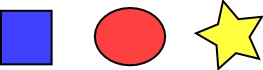
А теперь посмотрите, насколько удобен способ выбора с помощью рамки, например для случая, когда вам надо выбрать два эллипса, но не надо выбирать прямоугольник.
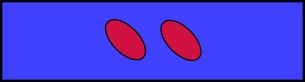
Каждый отдельный объект, который был выбран, окружается прямоугольником из пунктирной линии. Это позволяет легко увидеть, какой объект выбран, а какой нет. Например, когда мы выбирали два эллипса без прямоугольника, без подсказки было бы трудно угадать, выбраны эллипсы или нет.
Повторный щелчок мышью по выбранному объекту с нажатой клавишей Shift приводит к его исключению из выделения. Выберите все три объекта из примера на рисунке выше, а затем, используя Shift + щелчок мыши исключите оба эллипса из отбора, оставив только прямоугольник.
Нажатие Esc для снятия выделения со всех выбранных объектов. И наоборот, Ctrl+A выбирает все объекты в текущем слое (а если вы не создавали слоёв, то все объекты в документе).
Группировка объектов
Несколько объектов могут быть объединены в группу. Группа объектов ведет себя как единый объект при перетаскивании или изменении его размера. На рисунке ниже три объекта в левой части являются независимыми, сгруппируйте их. Те же три объекта на правом рисунке сгруппированы, визуально ничего не изменилось, но вы попробуйте перетащить группу.
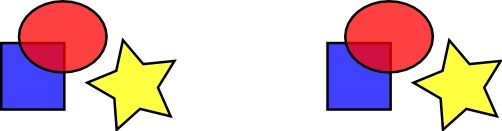
Для создания группы, выберите несколько объектов и нажмите Ctrl+G. Чтобы убрать объекты из группы, выберите их и нажмите Ctrl+U. Можно группировать не только несколько объектов, но и несколько групп между собой. Сами группы могут быть сгруппированы, так же, как любые другие объекты, однако, Ctrl+U позволит разгруппировать только верхний уровень группировки. Для того, чтобы разгруппировать такую конструкцию нужно будет нажать Ctrl+U несколько раз.
Разгруппировать объекты не обязательно, если вы хотите, изменить только один объект внутри группы. Просто щелкните по нему мышью, удерживая Ctrl и он будет выбран для редактирования отдельно от группы. Или удерживайте Shift+Ctrl для выделения нескольких объектов (внутри или вне каких-либо групп) для множественного выбора независимо от группировки. Попробуйте переместить или трансформировать отдельные фигуры в группе без разгруппирования, а затем отмените выделение с конкретного объекта и выберите группу, чтобы увидеть, что она по-прежнему остается сгруппированной.
Заливки и обводки
Доступ ко многим функциям inkscape реализован через диалоговые окна. Наверное самым простым способ покрасить объект в разные цвета будет открыть активировать его и выбрать цвет на палитре цветов.
Но более мощный инструмент управления цветами объекта находится в диалоге заливки и обводки. Этот диалог доступен в верхнем пункте главного меню «Объект» или по комбинации клавиш Shift+Ctrl+F. Выберите какой-нибудь объект, например, эллипс, как на рисунке ниже, и откройте диалоговое окно заливки и обводки.
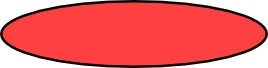
Вы увидите, что диалоговое окно имеет три вкладки: «заливка», «обводка» и «стиль обводки». Закладка «Заливка» позволяет редактировать заливку выбранных объектов. С помощью кнопок сразу под названием закладки, можно выбрать типы заливки, включая и первый пункт «нет заливки» (кнопка с крестиком), сплошной цвет заливки, а также линейные и радиальные градиенты. Для рисунка выше была активирована вторая кнопка сплошной заливки.
Ниже кнопок с видами заливки на закладке «Заливка» вы увидите варианты выбора цвета. Для каждого способа выбора цвета есть своя собственная вкладка: RGB, CMYK, HSL и «Круг». Довольно удобно выбирать цвет на закладке «Круг», где вы можете повернуть треугольник внутри круга, чтобы выбрать цвет на цветовом круге, а затем выберите оттенок этого цвета в треугольнике.
Для всех цветов изменять прозрачность можно с помощью ползунка «Альфа-канала» (прозрачность). Прозрачность измеряется в % непрозрачности, т.е. 100% абсолютно непрозрачный цвет и, наоборот, 0% абсолютно прозрачный.
Всякий раз, когда вы выбираете объект, цвет в описанном выше диалоговом окне обновляется, показывая цвет текущей заливки и обводки. Если выбрано несколько объектов, диалоговое окно показывает их средний цвет. Поэкспериментируйте с этим диалоговым окном. Теперь вы можете создавать разноцветные фигуры и даже полупрозрачные.

На закладке «Обводка», можно сделать обводку объекта без заливки или сделать заливку сплошного цвета и настроить ее прозрачность:

Последняя закладка в этом диалоговом окне «стиль обводки», позволяет задать ширину, тип линии обводки и другие параметры обводки объекта:

Ну, и, наконец, вместо того, чтобы заливать фигуры сплошным цветом, можно использовать градиенты для заливки или обводки:

При переходе от сплошной заливки цветом к градиенту создается настройка градиента, для идентификации которой программа присваивает настройке номер.
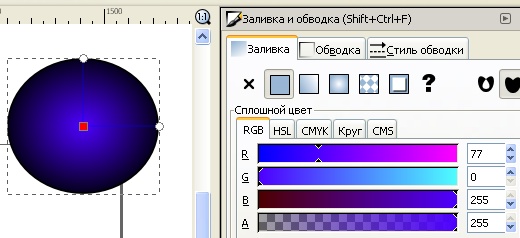
Только что созданная настройка градиента использует предыдущий цвет сплошной заливки фигуры, который переходит из непрозрачного цвета в прозрачный. Для управлении градиентом заливки фигуры активируйте инструмент градиент в боковом окне инструментов или нажмите Ctrl+F1. Появятся две направляющие градиента в заливке фигуры.
Перемещаете направляющие (ручки) градиента и вы увидите как он изменяется. Направляющие градиента в зависимости от их длины изменяют насыщенность и форму градиента. Так изменяя длину ручек (направляющих) градиента можно из кругового градиента сделать овальный и т.д. Цвет градиента можно менять в палитре цветов inkscape или в диалоговом окне по кнопке «изменить».
У градиента есть два цвета, цвет ручки и цвет центрального маркера. Если нажать на центральный маркер, то в диалоговом окне отобразится его цвет и прозрачность и их можно поменять и то же самое можно сделать для цвета ручки. Для этого надо активировать маркер любой из двух ручек градиента.
Еще один достаточно удобный способ изменить цвет объекта — это воспользоваться инструментом «Пипетка» в боковом окне инструментов или F7. Просто щелкните в то место рисунка, где уже есть нужный вам цвет и этот цвет будет присвоено заливке выбранного объекта. Щелчок пипеткой с нажатой клавишей Shift назначит выбранный цвет цвету обводки.
Практическая часть
Задание 1.
1. Загрузите программу Inkscape, используя для этого ярлык на Рабочем столе или в Главном меню.
2. Ознакомьтесь с элементами программы: Меню, Панели инструментов, Рабочая область, Рабочий лист, Панель свойств.
3. Используя строку состояния, определите расположение начала координат на Рабочем листе.
4. Используя инструменты с панели инструментов и панель свойств, создайте следующие фигуры:
a. Прямоугольники и квадраты:

b. Круги, эллипсы и дуги:
Источник: cyberpedia.su
Какую клавишу надо удерживать чтобы выделить несколько объектов в программе inkscape
Вы здесь: Главная Inkscape 0.48 14. Выделение объектов
Главное меню
- Главная
- Создание элек.книг
- Adobe PhotoShop CS5
- CorelDRAW X5
- Corel Painter 12
- Corel Paint Shop Pro X4
- Редактор Bryce 5.5
- Редактор DAZ Studio 4
- Artweaver 1.23
- Photobie 7.1
- Paint.NET 3.5.10
- Inkscape 0.48
- GIMP 2.8.2
- Соз. шриф. Font Creator 6
- Созд. шрифтов. FontLab 5
- Windows 10
- ОС Linux Mint 17
- Восстановление дисков
- Прикладные программы
- Архиваторы
- Дефрагментаторы
- Защита данных
- Полезные программы
- Создание скриншотов
- Плееры
- Материалы студентам
- Страница куратора
- Политика конфиденциальности и защиты информации
- О хостинге BeGet
- Карта сайта
14. Выделение объектов
Для того чтобы можно было работать с объектом, его предварительно необходимо выделить.

Объекты выделяются инструментом Селектор (Выделение и трансформация объектов) или Выделять и трансформировать объекты (). Для включения инструмента можно нажать на клавишу F 1. Выделять можно как по одному объекту, так и сразу несколько одновременно. Выделенными могут быть как один объект, так и несколько объектов по очереди или сразу несколько одновременно.
Для выделения объекта можно использовать следующие способы:
Щелкнуть левой клавишей мыши по штриху (контуру) объекта или по залитой области. Например, у прямоугольника имеется и штрих и заливка. А вот у кривой заливки может и не быть (как правило у кривых заливки нет). Поэтому для выделения прямоугольника нужно щелкать по любой его точке. А для выделения кривой нужно щелкать по контуру этого объекта;
Нажать и удерживать клавишу Shift для выделения по очереди нескольких объектов, и каждый объект выделять щелчком левой клавишей мыши;
Метод обхода объектов. Для обхода объектов необходимо выбрать инструмент Селектор и нажимать клавишу Tab . При очередном нажатии на клавишу Tab будет выделяться очередной объект. При этом, обход будет совершаться в порядке расположения объектов в стопке, начиная с выделенного объекта. Если ни один из объектов не выделен, то первым выделяется тот объект, который находится самым нижним в стопке объектов. Поднявшись до самого верхнего объекта перебор опять начинается с самого нижнего в стопке. Комбинация клавиш Shift + Tab перебирает объекты в обратном порядке, то есть начинает с самого верхнего объекта в стопке и завершает самым нижним;
Для одновременного выделения сразу нескольких объектов необходимо установить указатель мыши в точку, которая является одним из углов воображаемого прямоугольника, заключающего в себя выделяемые объекты, нажать левую клавишу мыши и, не отпуская ее, протянуть мышь по диагонали в противоположный угол этого воображаемого прямоугольника. Это так называемое «резиновое» выделение. После отпускания левой клавиши мыши все объекты, заключенные в эту область, будут выделены. Выделены будут только те объекты, которые полностью попали в в воображаемый прямоугольник. Если хотя бы часть объекта не попадет в «резиновый» прямоугольник, то он не будет выделен.
Особо остановимся на последнем варианте выделения, так как он чаще всего применяется. Выделение обязательно нужно выделять вне объекта. Действительно, если начать выделение тогда, когда указатель мыши находится в одном из объектов, то начнется не выделение, а перемещение.
Но если на изображении объекты находятся очень тесно, то применить этот способ будет трудно, если не сказать невозможно. В этом случае можно предложить следующий способ выделения: нажать на клавишу Shift и затем обвести прямоугольную рамку вокруг выделяемых объектов. В этом случае даже если выделение начинается тогда, когда указатель мыши находится в одном из объектов, выполняется все-таки выделение, а не перемещение. После выделения объектов отпустите мышь.
Выделение всех объектов на активном слое изображения выполняется:

- комбинацией клавиш Ctrl + A ;
- командой Правка → Выделить все;
- кнопкой Выделить все объекты или все узлы ().
Выделение всех объектов на всех слоях выполняется:

- комбинацией клавиш Ctrl + Alt + A ;
- командой Правка → Выделить все во всех слоях;
- кнопкой Выделить все объекты во всех видимых и незапертых слоях ().
Инвертирование выделения выполняется комбинацией клавиш Shift + ! или командой Правка → Инвертировать выделение. Снятие выделения выполняется клавишей Esc или командой Правка → Снять выделение.

Иногда выделение выполняется ошибочно и отдельные объекты нужно из выделения исключить. Для этого нужно по исключаемому объекту щелкнуть мышью с нажатой клавишей Shift . Для отмены всех выделений выполните команду Правка → Снять выделение или нажмите на кнопку Снять выделение со всех объектов или узлов ().
Выделенный объект оформляется в виде невидимого прямоугольника с восемью видимыми прямыми стрелкообразными маркерами черного цвета. Маркеры располагаются по 4 штуки на углах и посередине каждой грани невидимого прямоугольника (Рис. 4). Кроме этого выделенный объект обводится пунктирной прямоугольной рамкой.
Рис. 4. Выделенный объект
Если выделяются несколько объектов (одновременно или по очереди — не имеет значения), то все они имеют один общий невидимый прямоугольник, вокруг которого находятся те же 8 маркеров.
Для перемещения выделенного объекта необходимо поместить в этот объект указатель мыши. Указатель мыши при этом принимает вид крестообразной стрелки. Нажмите левую клавишу мыши и, не отпуская ее, переместите указатель мыши в то место, в которое вы хотите переместить объект. Для перемещения строго по горизонтали или по вертикали нужно при перемещении удерживать нажатой клавишу Ctrl .
Для точного перемещения можно использовать стрелки на клавиатуре (→, ←, ↑, ↓) — каждое нажатие на стрелку перемещает выделенный объект на 2 пункта. Перемещение выделенного объекта стрелками с нажатой клавишей Shift можно выполнять сразу на 20 пунктов.
Примечание: один пункт — 1/72 английского дюйма. Для сравнения: используется еще одна единица измерения: дидо. Это 1/72 французского дюйма.
Перемещение выделенного объекта можно выполнять с нажатой клавишей Alt и стрелками на клавиатуре. В этом случае перемещение выполняется на 1 пиксель. Пиксель не привязан к конкретным единицам измерения, это единица измерения на экране. Какой бы масштаб на изображении не был применен, все равно применяется перемещение на 1 пиксель.
Первоначально все маркеры черного цвета. Если навести на один из маркеров указатель мыши, то он меняет свой цвет, например, на зеленый, сообщая пользователю, что с объектом можно выполнять операции по изменению размеров выделенного объекта. Нажмите на мышь и переместите в одном из направлений, которые показывают стрелки на маркере.
Для изменения размеров строго по горизонтали или по вертикали нужно при изменении размеров удерживать нажатой клавишу Shift .
Для пропорционального изменения размеров нужно удерживать нажатой клавишу Ctrl .
Если выделено несколько объектов, то изменение их размеров будет происходить пропорционально относительно друг друга. Это очень удобно, если необходимо изменить размеры нескольких объектов, так как устраняет возможные ошибки масштабирования и делает это всего одним движением.
Изменять размеры можно с помощью клавиш < и >на клавиатуре ПК. Каждое нажатие на одну из этих клавиш изменяет размер на 2 пикселя. С нажатой клавишей Shift нажатие на клавиши < и >изменяет размер выделенных объектов на 20 пикселей. Размеры выделенных объектов с нажатой клавишей Ctrl изменяются в 2 раза.
Клавиши Alt и символы < и >изменяют размеры объектов на 1 пиксель.
Если по выделенному объекту щелкнуть еще раз, то внешний вид маркеров на объекте изменяется: угловые маркеры становятся полукруглыми, а средние маркеры, расположенные на гранях рамки выделения, меняют свое направление — они становятся параллельными рамке выделения (Рис. 5). В центре рамки выделения появляется крестообразный маркер, показывающий центр вращения объекта.
Рис. 5. Выделенный объект, подготовленный к повороту
Крестообразный маркер в центре фигуры с помощью мыши можно переместить в любое место. Полукруглые маркеры поворачивают объект вокруг центрального крестообразного маркера.
Средние маркеры предназначены для искажения выделенного объекта.
С нажатой клавишей Shift центр вращения перемещается в противоположный угол рамки выделения относительно маркера, который используется для поворота объекта. С нажатой клавишей Ctrl поворот объекта выполняется с градацией в 15°. Поворот выделенных объектов можно выполнять с помощью клавиатуры. Символы [ и ] поворачивают объекты на 15°. С нажатой клавишей Ctrl поворот выполняется на 90°.
С нажатой клавишей Alt и клавишами [ и ] поворот выполняется на 1 пиксель.

При выборе инструмента Селектор () на панели Панель параметров инструментов (Рис. 6) предлагаются параметры для работы с данным инструментом. Большинство кнопок с данной панели доступны из раздела меню Объект.
Рис. 6. Панель параметров для инструмента Селектор
Кнопки Повернуть выделение на 90° против часовой стрелки ( ) и Повернуть выделение на 90° по часовой стрелке (
) и Повернуть выделение на 90° по часовой стрелке ( ) поворачивают выделенные объекты на 90° против или по часовой стрелке.
) поворачивают выделенные объекты на 90° против или по часовой стрелке.
Кнопки Горизонтально отразить выбранные объекты ( ) и Вертикально отразить выбранные объекты (
) и Вертикально отразить выбранные объекты ( ) зеркально перерисовывают выделенные объекты по горизонтали или по вертикали.
) зеркально перерисовывают выделенные объекты по горизонтали или по вертикали.

Кнопка Опустить выделение на задний план () перемещает выделенные объекты на самый низ стопки объектов на активном слое. Если выделено несколько слоев, то перемещение в низ стопки будет выполняться в той же последовательности, в которой эти объекты располагались в стопке объектов на слое.

Кнопка Поднять выделение на передний план () поднимает выделенные объекты на самый верх стопки объектов на активном слое.

Кнопка Опустить выделение на один уровень () перемещает выделенные объекты на один уровень ниже в стопке объектов.

Кнопка Поднять выделение на один уровень () поднимает выделенные объекты на один уровень выше в стопке объектов.
Счетчики X и Y показывают горизонтальную и вертикальную координату нижнего левого угла объекта. Если быть еще точнее, то эта координата показывает нижнюю левую координату рамки выделения объекта. Если выделяется несколько объектов, то координата выбирается у самого левого нижнего объекта. Поэтому когда объекты выбираются, то эта координата все время меняется в зависимости от координаты выбранных объектов.
Счетчики Ш и В показывают ширину и высоту выделения. Здесь также имеется не ширина и высота самого объекта, а ширина и высота рамки выделения вокруг этого объекта.
Если выделено несколько объектов, то ширина и высота рассчитывается от стартовой координаты всех выделенных объектов, то есть от координаты XY , до верхнего правого угла всех выделенных объектов.
Слева от счетчика В находится значок открытого замка ( ). Это означает, что ширина и высота объекта (или объектов) может изменяться независимо друг от друга, что может привести к диспропорции размеров объекта.
). Это означает, что ширина и высота объекта (или объектов) может изменяться независимо друг от друга, что может привести к диспропорции размеров объекта.
Чтобы пропорционально изменять размеры ширины и высоты приходится удерживать нажатой клавишу Ctrl . Иногда действительно нужно нарушать эту диспропорцию размеров. Но если диспропорцию нарушать не нужно, а клавишу Ctrl нажимать неохота, то замок можно закрыть, щелкнув по значку открытого замка. После этого замок выглядит как закрытый ( ), а при изменении размеров они изменяются строго пропорционально и клавишу Ctrl уже удерживать не обязательно. Настройка пропорциональности устанавливается для каждого объекта отдельно.
), а при изменении размеров они изменяются строго пропорционально и клавишу Ctrl уже удерживать не обязательно. Настройка пропорциональности устанавливается для каждого объекта отдельно.
В списке, который находится справа от счетчика В выбирается единица измерения размеров всех объектов на данном рисунке. Как правило, выбирается привычные мм, хотя мы работаем только с пикселями.
Следующая группа кнопок работает в том случае, если они нажаты:

Кнопка При изменении размера объекта менять в той же пропорции и толщину обводки () обеспечивает пропорциональное изменение ширины штриха вокруг объекта. Например, если мы увеличим размер объекта, то ширина штриха тоже увеличится. Если кнопка не нажата, то при изменении размеров объекта ширина штриха не изменяется, хотя внешне будет казаться, что ширина штриха тоже изменяется. Но как только мышь будет отпущена, то ширина штриха вернется в свое исходное положение;

Кнопка При изменении размера прямоугольников менять в той же пропорции и радиус закругленных углов () обеспечивает пропорциональное изменение радиуса закругления углов в прямоугольниках при изменении их размеров. Прямоугольники могут быть и закругленными, то есть их углы не обязательно равны 90°. В этом случае при изменении размеров прямоугольников их углы тоже будут меняться пропорционально. Если кнопка отжата, то значения закругленности углов меняться не будут;

Кнопка Трансформировать градиенты (в заливке или обводке) вместе с объектом () обеспечивает пропорциональное изменение размеров градиентного рисунка при изменении размеров объекта. Если кнопка отжата, то размер градиента остается прежний и создается ощущение сдвига градиента относительно объекта. Иногда это создает интересные решения;

Кнопка Трансформировать текстуры (в заливке или обводке) вместе с объектом () обеспечивает пропорциональное изменение размеров текстурного рисунка при изменении размеров объекта. Выключение этого режима тоже приводит к интересным решениям.
Источник: obrazovanie-saratov.ru
Как выделять объекты в inkscape
Inkscape обладает стандартным набором возможностей по выделению объектов. В данном уроке мы рассмотрим как их использовать и потренируемся на объекте с большим количеством элементов.
Способы выделения объектов в inkscape
Любой векторный объект может состоять из нескольких других объектов. Если необходимо что-то изменить (повернуть, масштабировать и т.д.), то объект необходимо выделить.
Для выделения любого объекта (или нескольких) можно использовать инструмент Выделять и трансформировать объекты (F1). Давайте начнем знакомство с этого инструмента.
Рисуйте любой объект, например, прямоугольник и активируйте инструмент, нажав F1. Наведите курсор на прямоугольник (пока не нажимая). Курсор изменит свой вид, дополнительно у курсора появится крестик из стрелочек. Это означает что если мы нажмем на объект, то сможем его перемещать (как минимум). Нажимаем.
Вокруг объекта появятся восемь маркеров в виде стрелочек.
Зажмите левую кнопку мыши и попробуйте перемещать объект. Результат очевиден. Если при этом удерживать клавишу ctrl, то перемещение объекта будет происходить строго по вертикали или горизонтали. Если проделать аналогичную процедуру с клавишей shift, то объект вообще не будет двигаться.
Добавьте эллипс к прямоугольнику. Затем зажмите shift и alt одновременно. Проведите мышкой по двум объектам (нажимать не надо). Будут выделены все объекты, которые пересек курсор мыши.
Эта штука полезна, когда в документе много объектов расположенных беспорядочно. Выделите только прямоугольник. Нажмите второй раз мышкой. Вид маркеров изменится.
Теперь нам доступно вращение и сдвиг объекта. Здесь доступны следующие возможности.
- при удержании ctrl объект будет поворачиваться с шагом 15 градусов
- при удержании shift объект будет поворачиваться относительно левого верхнего угла
- при удержании shift + ctrl объект будет поворачиваться с шагом 15 градусов относительно левого верхнего угла
- при удержании alt объект будет перемещаться
Аналогичные возможности доступны и для сдвига. Попробуйте самостоятельно.
Как выделить нескольких объектов в inkscape
h2 1,0,0,0,0 —> adsp-pro-9 —>
Нарисуйте несколько любых объектов.
Заливку и обводку объектов можно выбрать на свой вкус. Я разместил квадрат, восьмиконечную звезду (они имеют одинаковый цвет заливки и обводки), круг, эллипс (он имеет цвет обводки такой же как квадрат со звездой, но другую заливку), пару кривых и прямую линии. Ну, можно приступать.
Инструмент выделения и его вариации находятся в меню Правка
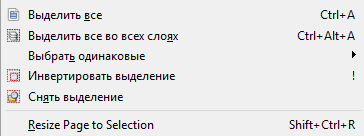
Первые два пункта очевидны и не требуют объяснений: Выделить вс е позволит выделить все объекты на текущем активном слое, а Выделить все во всех слоях позволяет выделить все во всех слоях (кто бы сомневался :)). Напомню, речь идет о выделении без использования мышки.
Если заглянуть в пункт Выбрать одинаковые , то мы увидим другие возможности редактора Inkscape по выделению:
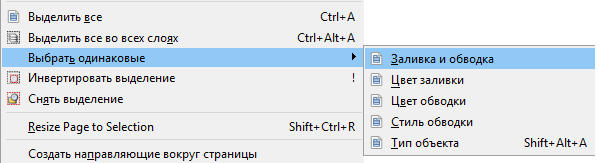
1. Выбрать одинаковые- заливка и обводка
Жмем на квадрат и выбираем Выбрать одинаковые заливка и обводка, после применения получаем выделенные объекты с одинаковым цветом заливки и обводки.
Выделены два объекта квадрат и круг, т.к. они обладают одинаковым цветом заливки и обводки.
2. Выбрать одинаковые- цвет заливки
Выбираем, например, звезду и применяем Выбрать одинаковые — цвет заливки
Редактор опять выделил квадрат и круг- они обладают одинаковым цветом заливки.
3. Выбрать одинаковые- цвет обводки
Теперь выбираем мышкой эллипс. Далее применяем Выбрать одинаковые — цвет обводки .
Как видите, выделены три фигуры с одинаковым цветом обводки: квадрат, эллипс и звезда.
4. Выбрать одинаковые- стиль обводки
На очереди ломаная. Кликаем по ней мышкой и применяем Выбрать одинаковые — стиль обводки.
Наблюдаем выделенные ломаную, кривую и прямую линии.
5. Выбрать одинаковые- тип объекта
Выбираем эллипс и применяем Выбрать одинаковые — тип объекта .
Наблюдаем выделенные эллипс и круг.
Два оставшихся пункта меню так же очевидны как и первые два. Инвертировать выделение работает так- если выделен один объект, например квадрат, то после применения инструмента окажутся выделенными все остальные кроме квадрата. Ну а снять выделение отменяет все выделения.
Иногда размер документа необходимо подогнать под размер выделенных объектов. Для этого выделяем мышкой все объекты и применяем Resize page to selection (что то вроде — изменить размер страницы под выделение) и имеем
Как видите размер страницы подогнан под выделение.
Применяем.
Допустим у нас в наличии объект с большим количеством элементов разного цвета. Скажем, вот такая мозаика
Вопрос, как поменять цвет всех малиновых полигончиков. Очень даже просто! Выбираем один из них и применяем Выбрать одинаковые — цвет заливки . Далее выбираем нужный цвет и все
Или включаем им обводку черным
Ну вот и все. Как видите инструменты в использовании очень простые, но вполне функциональные.
P.S. Если несколько объектов сгруппированы, то это не мешает использовать их. Достаточно войти в группу (двойной клик мышкой) и все работает.
Другие похожие и не очень похожие, но интересные записи
—- Посмотреть, подписаться —-

—— Популярные уроки ——
Источник: enascor.ru